كيفية عمل خريطة ذهنية في Microsoft PowerPoint
يوضح لك هذا الدليل الطرق والخطوات المختلفة لإنشاء خريطة ذهنية(create a mind map ) في Microsoft PowerPoint . الخريطة الذهنية(mind map) هي رسم تخطيطي فعال يستخدم لطرح أفكارك ومهامك ومفاهيمك. يمكنك إنشاء خرائط ذهنية ثم تحليل واستدعاء أفكارك والأفكار الفرعية من الخريطة الذهنية. إنها تقنية مفيدة تساعدك على حفظ المفاهيم والمعلومات الخاصة بك ، وتنظيم الأفكار بشكل أفضل ، وإجراء دراسة الحالة ، وتبسيط الأفكار المعقدة ، واستخدامها في إدارة المشاريع ، ووضع الخطط ، والمزيد.
الآن ، إذا كنت تريد إضافة خرائط ذهنية إلى عروض PowerPoint التقديمية الخاصة بك ، فكيف تفعل ذلك؟ بسيط(Simple) ، ما عليك سوى الاطلاع على هذا الدليل. هنا ، سأناقش طريقتين مختلفتين لإنشاء خريطة ذهنية في PowerPoint . بدون الكثير من اللغط ، دعنا نلقي نظرة على هذه الأساليب الآن!
كيفية عمل خريطة ذهنية(Mind Map) في PowerPoint
يمكنك إنشاء خريطة ذهنية(Mind Map) في PowerPoint باستخدام (PowerPoint)قالب(Template) مصمم مسبقًا أو استخدام أداة الأشكال(Shapes) لإنشاء خريطة ذهنية(Mind Map) من البداية في PowerPoint . دعونا نناقش هذه الأساليب بالتفصيل!
1] أنشئ(Create) خريطة ذهنية(Mind Map) في PowerPoint باستخدام قالب مصمم مسبقًا
القالب المصمم مسبقًا هو أسهل طريقة لإنشاء نوع معين من الرسم التخطيطي. يوفر PowerPoint وتطبيقات (PowerPoint)Office الأخرى بعض القوالب الرائعة لتصميم مخططات جانت (design Gantt charts)وخرائط الطريق والتقويمات(calendars) والمزيد من(roadmaps) الرسومات . لحسن الحظ ، يوفر PowerPoint قالب خريطة ذهنية للاختيار والتخصيص. يمكنك البحث عن قالب خريطة ذهنية في مكتبة القوالب الخاصة به على الإنترنت ثم تحريره وفقًا لمتطلباتك. دعنا نلقي نظرة على الخطوات الرئيسية لإنشاء خريطة ذهنية في عروض PowerPoint التقديمية باستخدام قالب موجود:
- قم بتشغيل تطبيق Microsoft PowerPoint .
- انتقل إلى ملف> خيار جديد.
- في مربع البحث ، اكتب الخريطة الذهنية واضغط على زر Enter .
- حدد قالب الخريطة الذهنية المطلوب من النتائج.
- قم بتحرير(Edit) قالب الخريطة الذهنية وفقًا لمتطلباتك.
- حفظ العرض مع الخريطة الذهنية.
الآن ، دعنا نوضح هذه الخطوات!
أولاً ، قم بتشغيل تطبيق PowerPoint ثم انقر فوق خيار File > New . الآن ، أدخل الخريطة الذهنية(mind map) في مربع البحث وسترى بعض القوالب ذات الصلة.
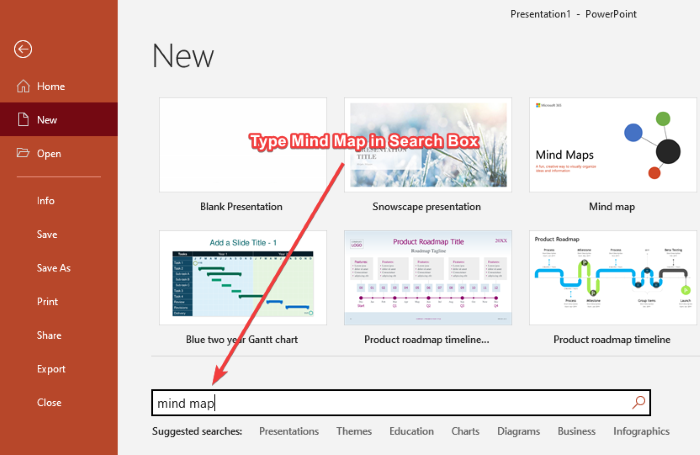
ببساطة(Simply) ، انقر فوق النموذج المسمى Mind Map ثم انقر فوق الزر " إنشاء(Create) " . يحتوي على شرائح مع خرائط ذهنية متعددة يمكنك تحريرها بسهولة.
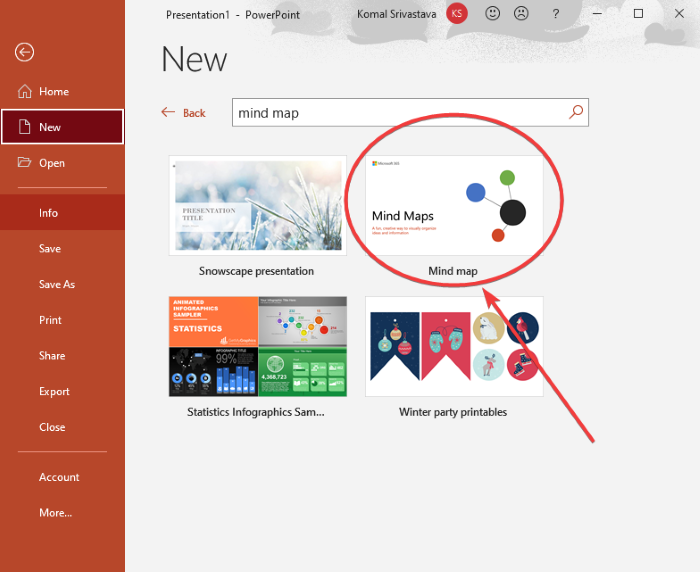
بعد ذلك ، سترى شرائح متعددة بمجموعات مختلفة من الخرائط الذهنية. يمكنك تحديد شريحة ثم تخصيص الخريطة الذهنية وفقًا لمتطلباتك. يمكنك تحرير المهام والأفكار والمفاهيم في الخريطة الذهنية الحالية ، وإضافة عقد جديدة وعقد فرعية باستخدام أداة Insert > Illustrations > Shapes ، وتخصيص السمة وفقًا لتفضيلاتك ، وتغيير تنسيق الشكل ، وتحرير تنسيق الرسومات ، وتخصيص خط النص ، ونفعل الكثير.
انظر أيضًا: (Also see:) Freeplane is a free mind mapping software for Windows 11/10
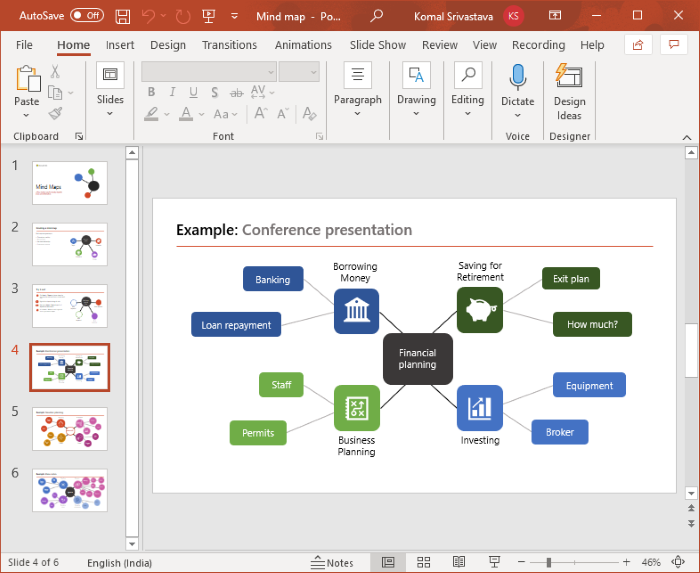
يمكنك تغيير رمز العقد في قالب الخريطة الذهنية. ما عليك سوى(Simply) تحديد الرمز والنقر فوقه بزر الماوس الأيمن ومن قائمة السياق ، انتقل إلى خيار تغيير الرسم(Change Graphic) ، وحدد مصدرًا لاستيراد صورة الرمز. يمكنك استيراد الرموز من مكتبة الأيقونات المدمجة ، وملفات الصور الموجودة ، والبحث عبر الإنترنت ، والصور المخزنة ، وما إلى ذلك.
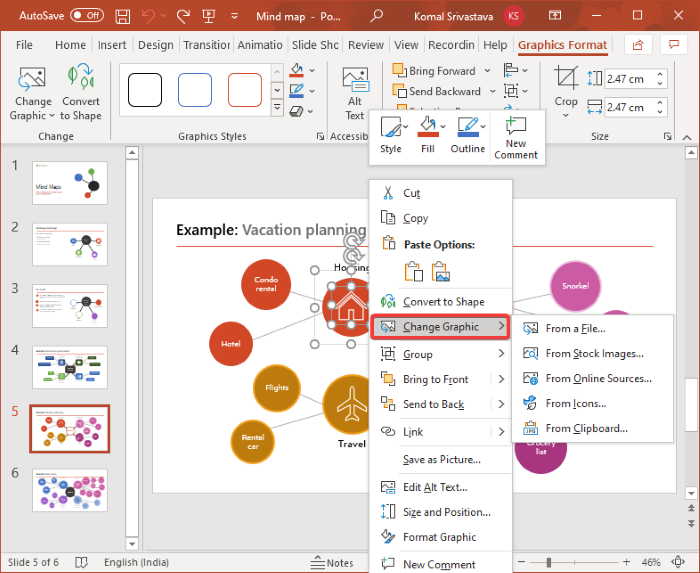
عند الانتهاء من تخصيص الخريطة الذهنية ، يمكنك حفظ العرض التقديمي بتنسيق PPT أو PPTX أو نشر الخرائط الذهنية بتنسيق PDF . أو يمكنك اختيار أي تنسيق آخر مدعوم لحفظ العرض التقديمي.
قراءة(Read) : كيفية إنشاء إطار صورة متحركة في PowerPoint(How to create an animated picture frame in PowerPoint) .
2] استخدم(Use) أداة الأشكال(Shapes) لإنشاء خريطة ذهنية(Mind Map) من البداية في PowerPoint
يمكنك أيضًا إنشاء خريطة ذهنية جديدة تمامًا من البداية في PowerPoint بمساعدة أداة الأشكال(Shapes) . تتيح لك أداة الأشكال(Shapes) إنشاء أنواع مختلفة من الرسوم البيانية في عروض PowerPoint التقديمية بما في ذلك الخرائط الذهنية. يمكنك ببساطة إدراج أشكال متعددة وإضافة نص ورسومات وأيقونات وما إلى ذلك ، وتخصيص المظهر العام وإنشاء رسم تخطيطي للخريطة الذهنية.
قبل أن تبدأ في رسم خريطة ذهنية ، خطط للأفكار المركزية والأفكار الفرعية التي تريد تمثيلها وقم بعمل مسودة أولية لها في محرر نصوص أو على ورق مقوى. هذا سيجعل مهمتك في إنشاء خريطة ذهنية في PowerPoint أكثر سهولة.
فيما يلي الخطوات الأساسية لإنشاء خريطة ذهنية في PowerPoint باستخدام أداة الأشكال(Shapes) :
- افتح PowerPoint.
- أنشئ عرضًا تقديميًا فارغًا أو قم باستيراد عرض موجود.
- الآن ، أضف شكلاً لإدراج فكرة مركزية أو مهمة رئيسية.
- بعد ذلك ، أضف شكلًا آخر يمثل فكرة فرعية أو مهمة فرعية.
- ربط الفكرة المركزية وعقد الفكرة الفرعية بشكل الخط.
- كرر الخطوة (4) لإدخال عدة عقد فرعية.
- كرر الخطوة (5) لربط الأفكار والأفكار الفرعية.
- أضف نصًا إلى الأشكال المضافة.
- أدخل الرموز لتشكيل إذا كنت تفضل ذلك.
- تخصيص المظهر والمظهر العام.
- احفظ العرض التقديمي بخريطة ذهنية تم إنشاؤها.
دعونا نناقش هذه الخطوات بالتفصيل!
افتح PowerPoint وأنشئ عرضًا تقديميًا فارغًا أو استورد عرضًا تقديميًا تريد إضافة خريطة ذهنية فيه. ثم أضف شريحة فارغة إلى العرض التقديمي.
الآن ، تحتاج إلى إضافة فكرة مركزية ومن أجل ذلك ، انتقل إلى علامة التبويب إدراج(Insert) ومن قسم الرسوم التوضيحية(Illustrations) ، انقر فوق خيار القائمة المنسدلة الأشكال وحدد أداة المستطيل. (Shapes)لقد استخدمت شكل مستطيل لتمثيل الفكرة المركزية ، يمكنك اختيار دائرة أو بيضاوي أو أي شكل آخر يمكن أن يمثل الفكرة الرئيسية.
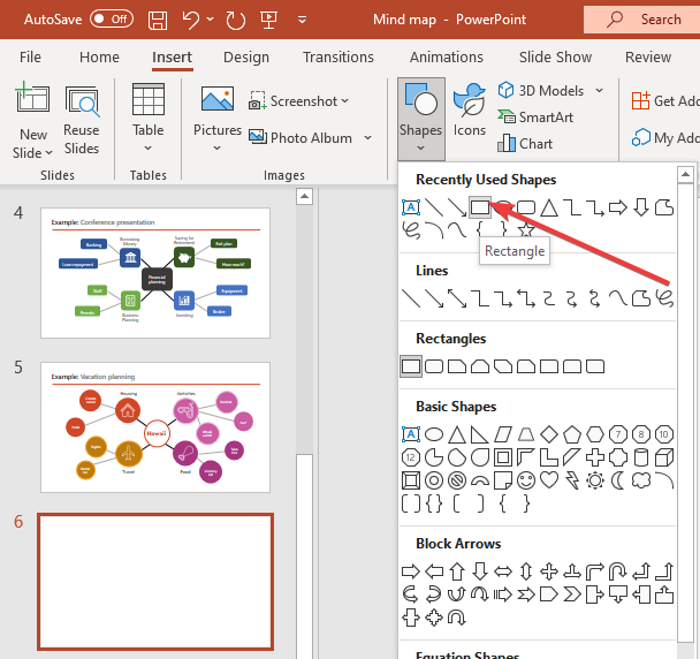
قم بإنشاء مستطيل في الشريحة وضعه في المنتصف. انقر بزر الماوس الأيمن على الشكل واضغط على خيار تحرير النص(Edit Text) واكتب الفكرة الرئيسية.
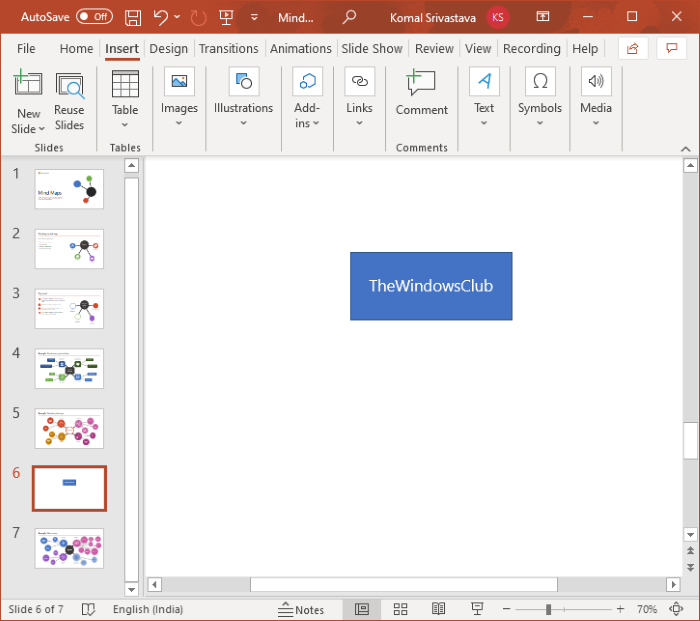
الآن ، انتقل مرة أخرى إلى الأداة Insert > Illustrations > Shapes وحدد شكل بيضاوي وأدخله. يضاف هذا الشكل لتمثيل فكرة فرعية. ما عليك سوى(Simply) استخدام خيار تحرير النص(Edit Text) بالنقر بزر الماوس الأيمن على عقدة الفكرة الفرعية ثم إدخال الفكرة الفرعية.
كرر الخطوة أعلاه لإضافة عدة عقد فرعية لتمثيل أفكارك وإدراج نص فيها.
بعد ذلك ، يجب عليك توصيل عقدة الفكرة الرئيسية بالعقد التي تمثل المهام أو الأفكار ذات الصلة. لذلك ، يمكنك استخدام شكل خط مستقيم(straight line shape) من قائمة Insert > Illustrations > Shapes . ستبدو خريطتك الذهنية مثل لقطة الشاشة أدناه.
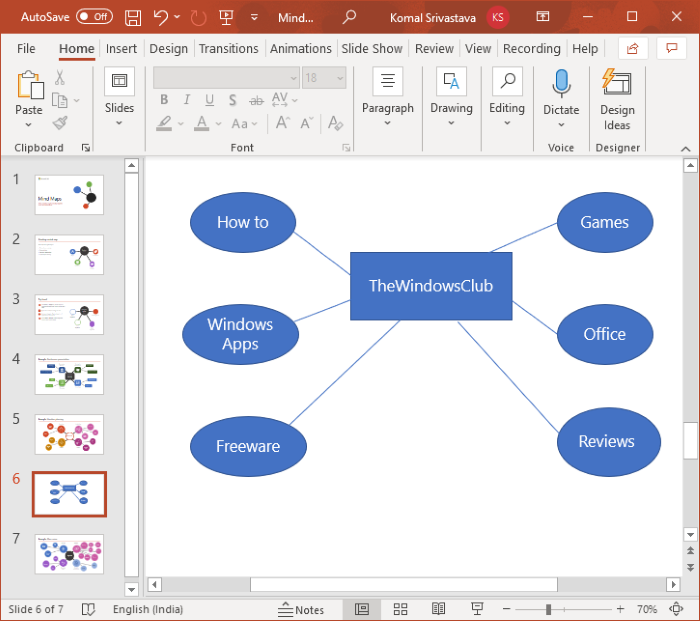
إذا كنت ترغب في إنشاء خريطة ذهنية معقدة مع نقاط للأفكار الفرعية أو المزيد من الأفكار المركزية ، يمكنك تكرار الخطوات المذكورة أعلاه وفقًا لذلك.
بعد ذلك ، لمزيد من التفصيل في أفكارك وخريطة ذهنك ، يمكنك إدراج رسومات وأيقونات. لذلك ، انتقل إلى قائمة الإدراج(Insert) ومن قسم الرسوم التوضيحية(Illustrations) ، انقر فوق خيار الأيقونات(Icons) . الآن ، يمكنك البحث وإضافة الرموز التي تريدها.
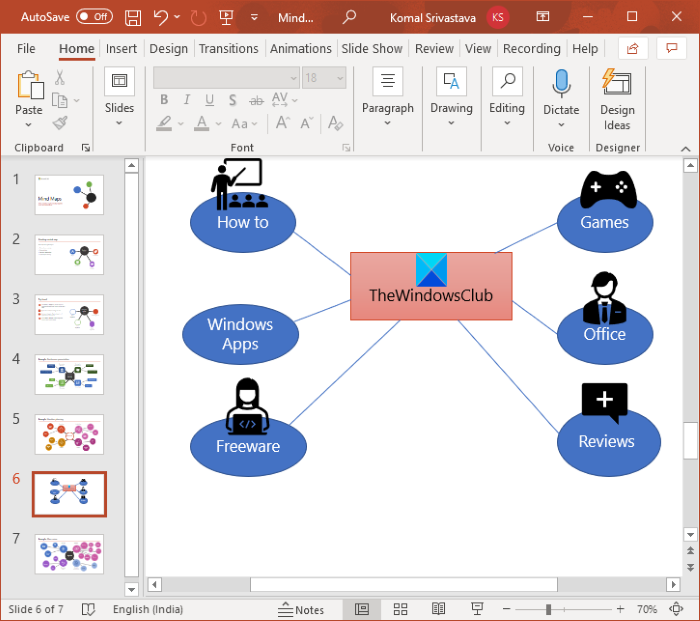
علاوة على ذلك ، قم بتخصيص الأشكال التي استخدمتها في الخريطة الذهنية لعمل خريطة ذهنية أكثر تأثيرًا وجاذبية. يمكنك تغيير نمط الشكل وإضافة تأثيرات إلى النص المضاف وترتيب موضع الشكل وتخصيص حجم الشكل.
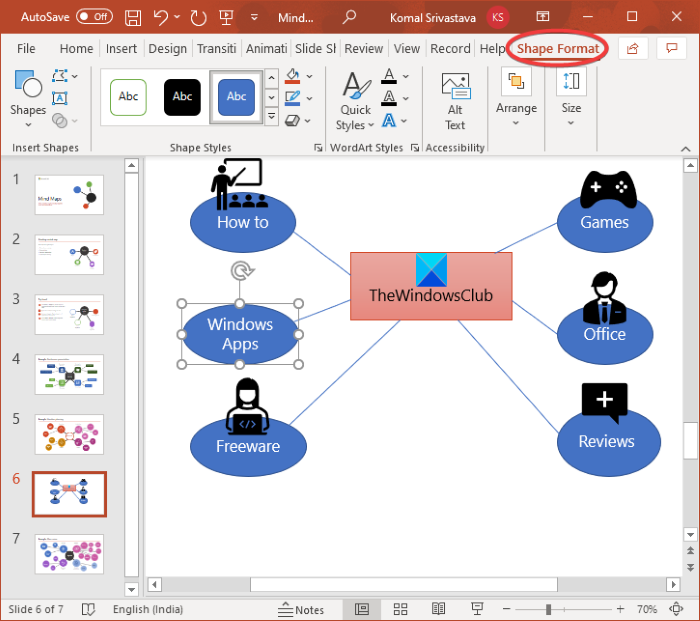
أيضًا ، يمكنك النقر بزر الماوس الأيمن فوق الشريحة والنقر فوق خيار تنسيق الخلفية(Format Background) لتخصيص خلفية الخريطة الذهنية. يمكنك تحديد لون خالص ، أو تدرج ، أو صورة مخصصة ، أو تعبئة نقش ، أو تعبئة نسيج.
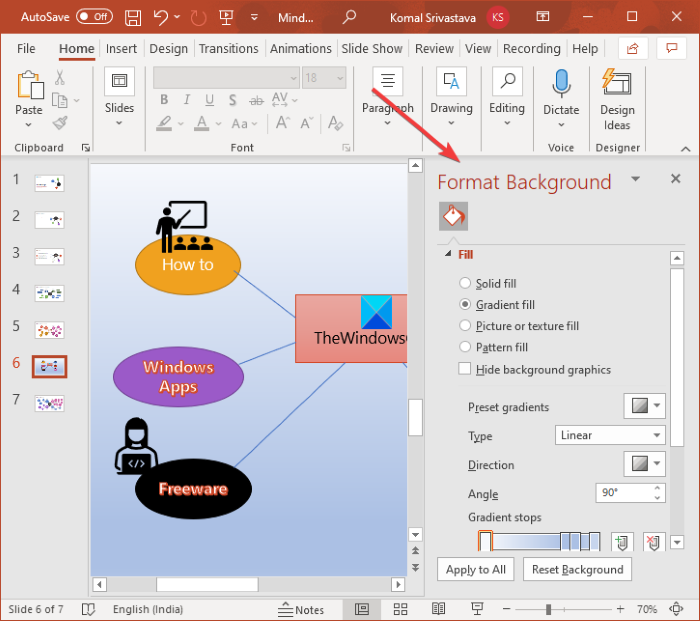
لقطة الشاشة أدناه هي مثال لخريطة ذهنية بسيطة. يمكنك إنشاء خرائط ذهنية أكثر تعقيدًا في PowerPoint باستخدام الإجراء الذي تمت مناقشته.
انظر: (See:) Freemind: برنامج مجاني لرسم الخرائط الذهنية لتنظيم الأفكار ورسم الخطط
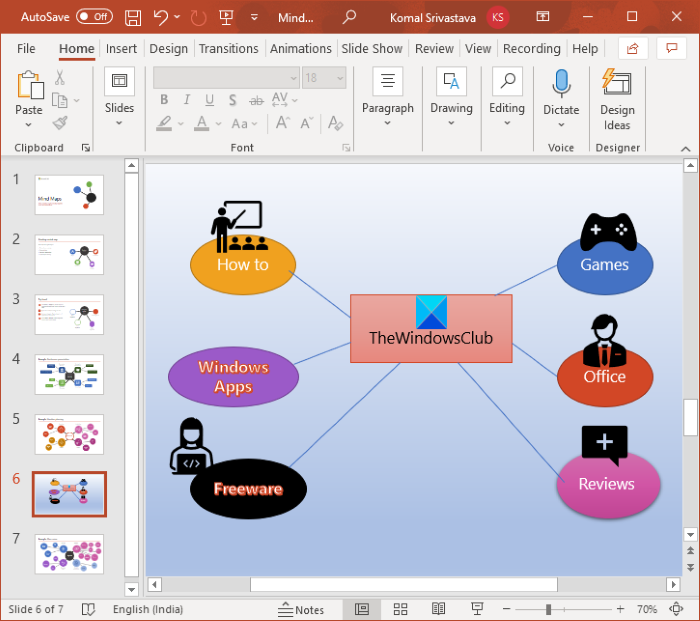
يمكنك الآن حفظ العرض التقديمي بأحد التنسيقات المدعومة.
آمل أن تساعدك هذه المقالة في إنشاء خرائط ذهنية في Microsoft PowerPoint . هتافات!
اقرأ الآن: (Now read: )كيفية إنشاء تأثير Split لتقسيم صورة إلى أجزاء في PowerPoint.(How to create a Split effect to split a Picture into pieces in PowerPoint.)
Related posts
كيفية إنشاء Word Cloud في Microsoft PowerPoint
كيفية تسجيل Audio Narration ل Microsoft PowerPoint presentation
كيفية إنشاء واستخدام Hanging Indent في Microsoft PowerPoint
كيفية إتقان الشريحة الرئيسية في Microsoft PowerPoint
كيفية استخدام Measurement Converter في Microsoft Office
كيفية استخدام Presenter Coach في Microsoft PowerPoint Online
كيفية إنشاء Timeline في PowerPoint
كيفية طمس جزء من الصورة مع PowerPoint
كيف يمكنني إخفاء Audio icon في PowerPoint
كيفية إنشاء Mouseover Text Effect في PowerPoint
Convert PDF إلى PPT (PowerPoint) باستخدام هذه software & online tools المجانية
العروض التقديمية من Google مقابل Microsoft PowerPoint - ما هي الاختلافات؟
كيفية Compare and Merge PowerPoint Presentations
كيفية إضافة Callout في PowerPoint Slide
كيفية إصلاح PowerPoint file الفاسد
3 Ways إلى Combine Multiple PowerPoint Presentation Files
PowerPoint لا يستجيب أو تجميد أو شنقا أو توقف عن العمل
كيفية مجموعة أو فكك الكائنات في PowerPoint Online and Google Slides
Excel، Word or PowerPoint لا يمكن أن تبدأ آخر مرة
كيفية ربط العناصر، Content or Objects إلى PowerPoint slide
